Создание сообщества в Viva Engage
Любой пользователь может создать сообщество в Microsoft Viva Engage. При создании сообщества вы автоматически становитесь его администратором.
После создания сообщества можно добавить участников и настроить внешний вид сообщества. Вы также можете предварительно заполнить вопросы и ответы в своем сообществе, импортировав часто задаваемые вопросы и информационные ресурсы с помощью Средства интеллектуального импорта ответов.
Объявление Viva Engage — это сообщение любого типа, которое администратор сообщества может отправить всем участникам сообщества. Он имеет особый акцент в веб-канале и создает уведомление для всех участников сообщества.
Создание сообщества
-
ВMicrosoft 365 выберите плитку Viva Engage. Или в Viva Engage выберите вкладку Сообщества.
-
В левом нижнем углу выберите Создать сообщество.
Примечание: Если эта кнопка не отображается, администратор применил политику создания групп, которая предоставляет только разрешенным пользователям возможность создать сообщество.
-
В диалоговом окне Создание сообщества заполните эти поля и нажмите кнопку Создать.
Название сообщества
Введите уникальное имя, которое еще не используется.
Выберите короткое имя, которое соответствует соглашениям об именовании вашей организации. Если администратор применяет политику именования Группы Microsoft 365,к имени сообщества может быть добавлен префикс или суффикс.Если вы хотите использовать имя недавно удаленного сообщества, необходимо либо восстановить группу , либо окончательно удалить сообщество, прежде чем вы сможете повторно использовать имя.
Участники
Введите имена или адреса электронной почты всех пользователей, которые вы хотите добавить в сообщество.
Примечание: Ограничения,указанные здесь, применяются только во время создания сообщества. После создания сообщества можно добавить дополнительных участников.
Собственный режим. Если Viva Engage подключен к Microsoft 365, при создании сообщества можно добавить до 19 участников (всего 20, включая создателя сообщества).
Нетивотивный режим — Если Viva Engage не подключен к Microsoft 365, добавьте до 50 участников при создании сообщества.
Кто может просматривать беседы и публиковать сообщения
Общедоступный доступ предоставляет всем пользователям в вашей сети возможность просматривать содержимое, размещенное в этом сообществе, и присоединяться к этому сообществу.
Приватный доступ предоставляет только утвержденным участникам этого сообщества возможность просматривать содержимое, и администратор сообщества должен утвердить людей, которые просят присоединиться к этому сообществу.
Классификация
В разделе выбрана классификация по умолчанию. Чтобы изменить его, нажмите кнопку Изменить и выберите классификацию в раскрывающемся списке.
Каждое новое сообщество, подключенное к Microsoft 365, получает ресурсы, которые отображаются справа на странице сообщества.
Ресурсы сообщества включают: библиотеку документов SharePoint, сайт SharePoint, записную книжку OneNote, план в Планировщик (Майкрософт) и учетную запись электронной почты группы (указанную в глобальной адресной книге).
Узнайте, как управлять ресурсами сообщества Viva Engage.
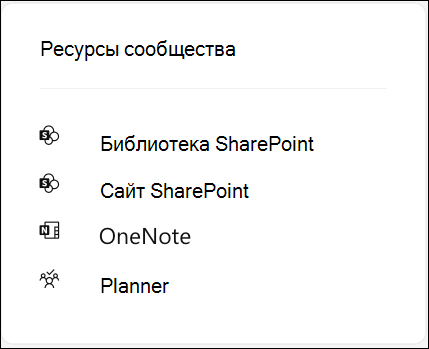
Подробнее
Заполнение сообщества вопросами и ответами










